很多小伙伴在使用曲奇云盘的时候,想知道怎么启用解锁功能,下面小编就为大家分享曲奇云盘启用解锁功能方法,感兴趣的小伙伴不要错过哦! 曲奇云盘怎么启用解锁功能?曲奇云盘启
很多小伙伴在使用曲奇云盘的时候,想知道怎么启用解锁功能,下面小编就为大家分享曲奇云盘启用解锁功能方法,感兴趣的小伙伴不要错过哦!
曲奇云盘怎么启用解锁功能?曲奇云盘启用解锁功能方法
1、首先点击打开曲奇云盘我的按钮。
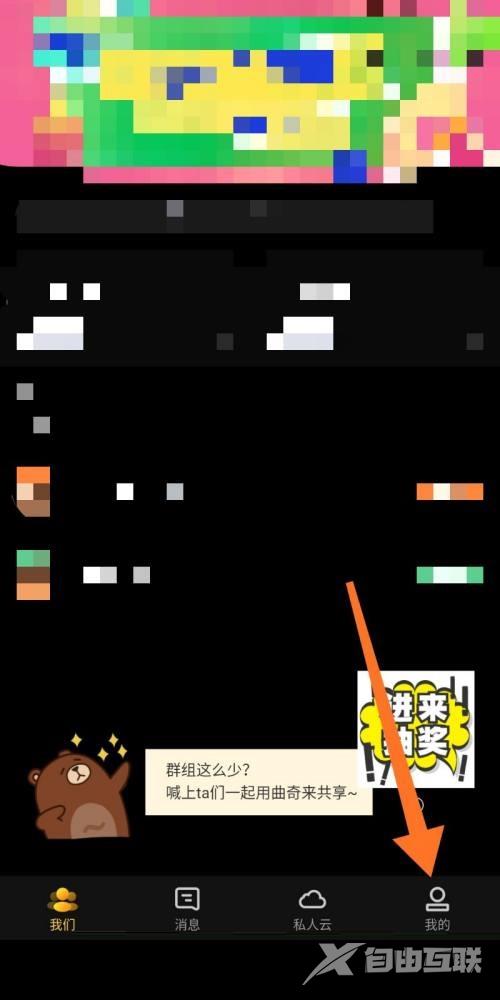
2、然后点击打开安全设置按钮。
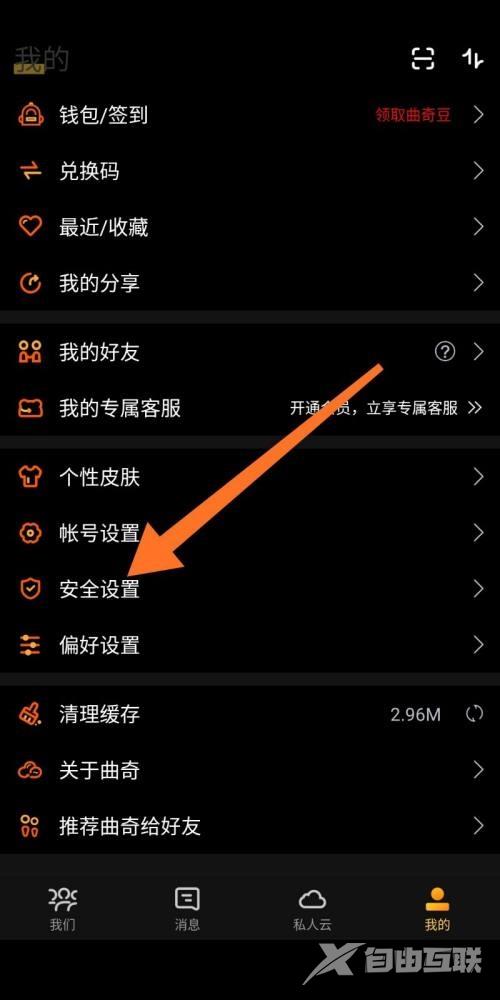
3、接着验证密码后点击下一步即可。
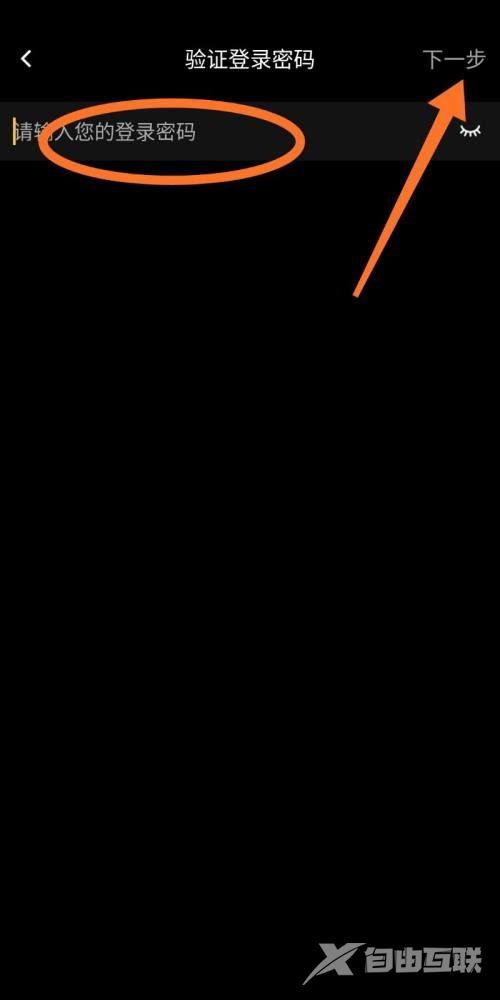
4、最后点击开启云盘解锁即可完成。
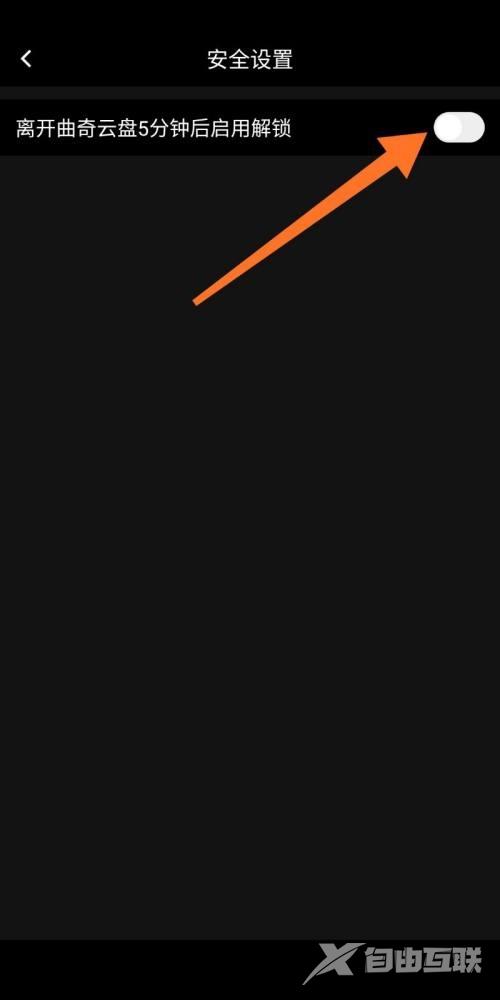
谢谢大家的观看,更多精彩教程请关注自由互联!
